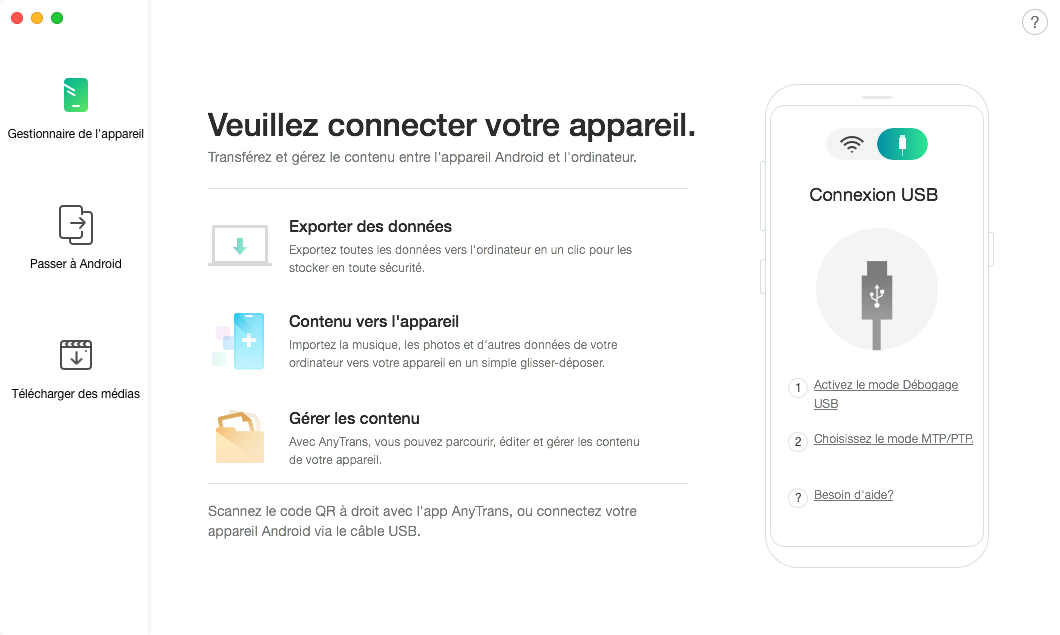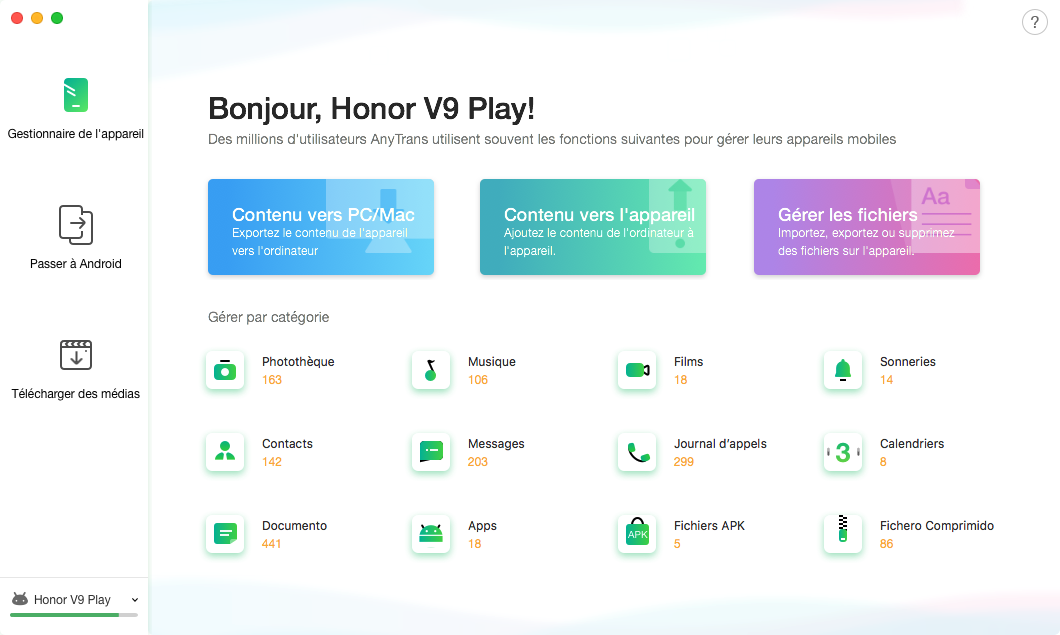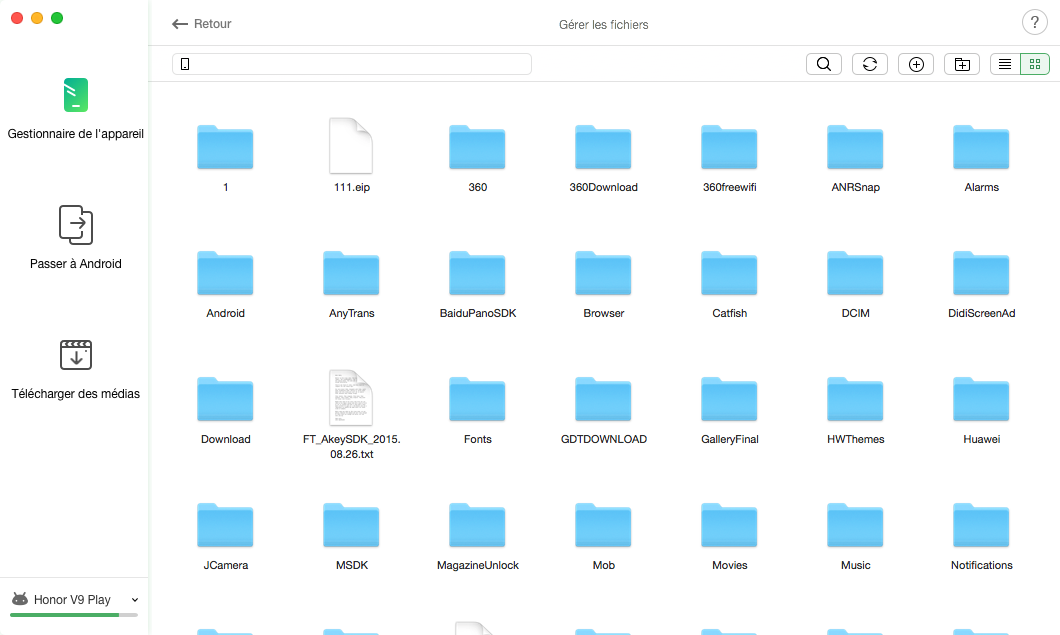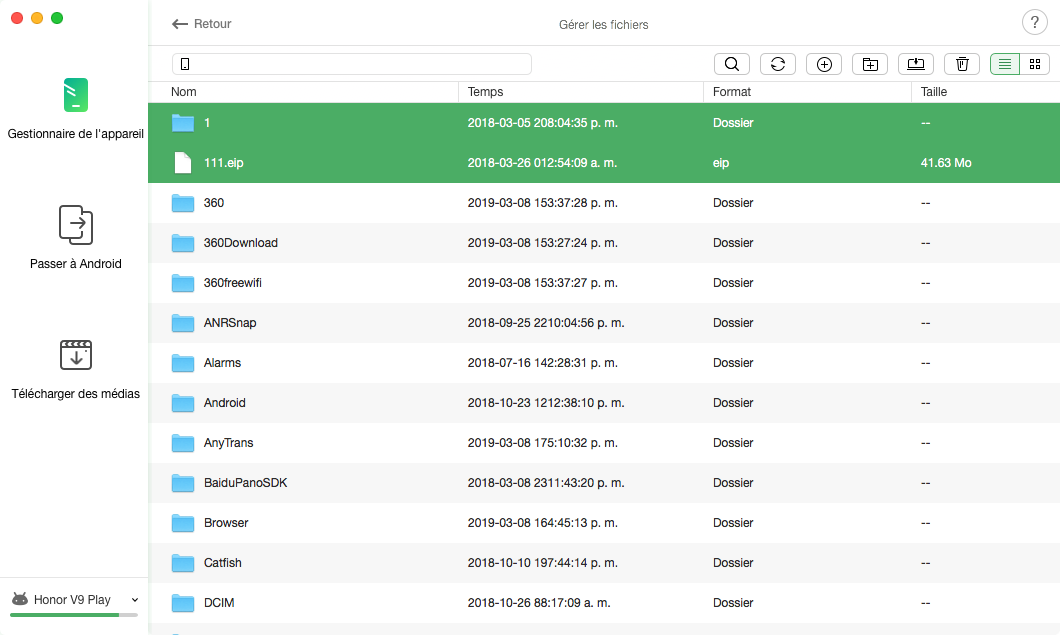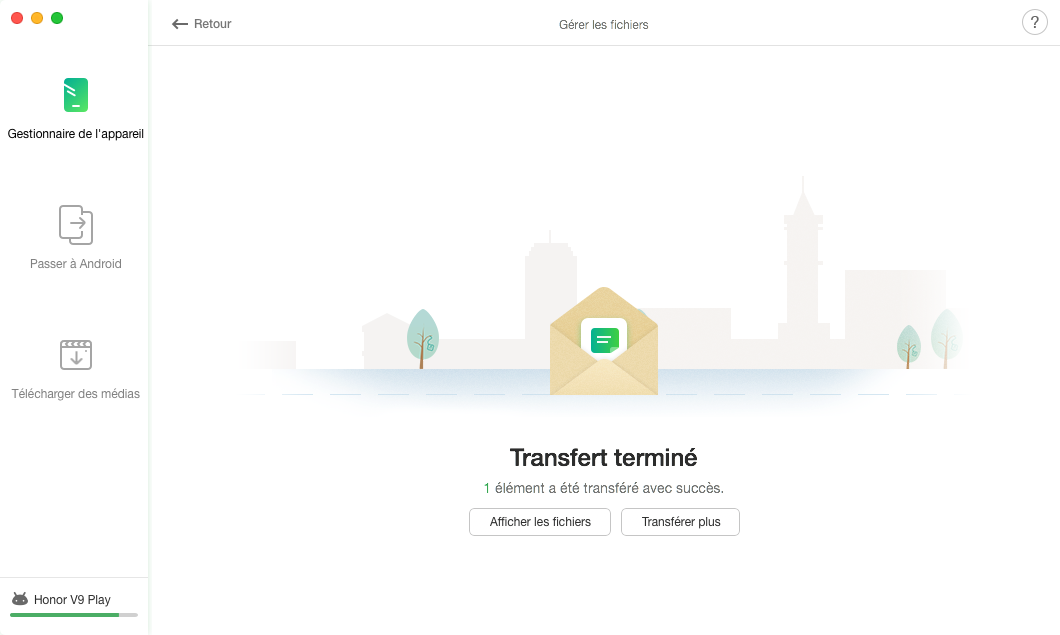Gestion de mes fichiers
Avec l'appareil Android, vous pouvez voir vos fichiers visibles par l'utilisateur. Avec la fonction Mes fichiers, AnyDroid présente une disposition intuitive de ces fichiers sur votre appareil Android. Vous pouvez importer des fichiers sur votre appareil Android, exporter des fichiers sur l'ordinateur et modifier le fichier selon vos besoins. S'il vous plaît se référer au guide suivant pour faire bon usage d'AnyDroid.
Étape 1: Préparations.
Faites comme suit:
- Lancez AnyDroid sur votre ordinateur
- Connectez votre appareil Android sur ordinateur via un câble USB ou Wi-Fi
Si vous choisissez de connecter un périphérique Android à un ordinateur via un câble USB, assurez-vous que vous avez activé le débogage USB sur vos appareils. Par défaut, AnyDroid détectera automatiquement votre appareil Android. Si vous ne connectez pas votre appareil Android à l'ordinateur ou si votre appareil Android n'est pas reconnu ordinateur via un câble USB ou Wi-Fi, vous verrez l'interface ci-dessous:
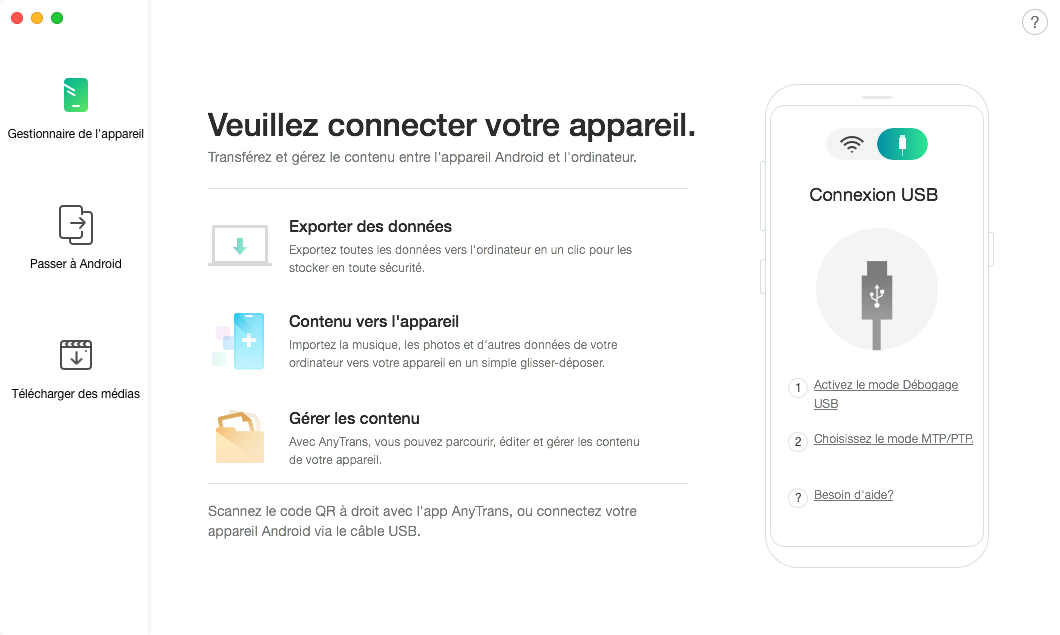
Lorsque vous connectez un périphérique Android à l'ordinateur Windows via le câble USB pour la première fois, votre ordinateur installe le pilote USB pour votre périphérique automatiquement.
Une fois votre appareil Android reconnu, l'interface principale s'affiche.
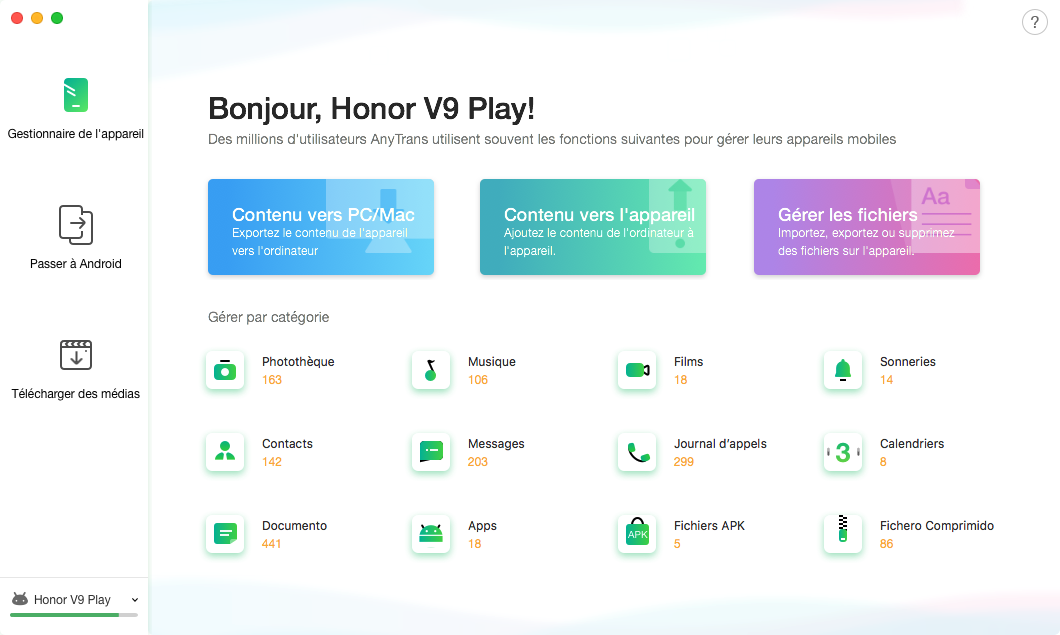
Si AnyDroid ne parvient pas à reconnaître votre appareil Android via le câble USB, vous pouvez essayer ces étapes de dépannage pour résoudre le problème.
Si AnyDroid ne parvient pas à reconnaître votre appareil Android via Wi-Fi, vous pouvez essayer ces étapes de dépannage pour résoudre le problème.
Étape 2: Sélection.
Faites comme suit:
- Cliquez sur l'option Mes fichiers
- Choisissez la catégorie que vous souhaitez transférer
Après avoir arrivé la page Gestionnaire de mes fichiers, vous verrez l'interface ci-dessous, veuillez sélectionner les fichiers que vous souhaitez transférer en fonction de vos besoins.
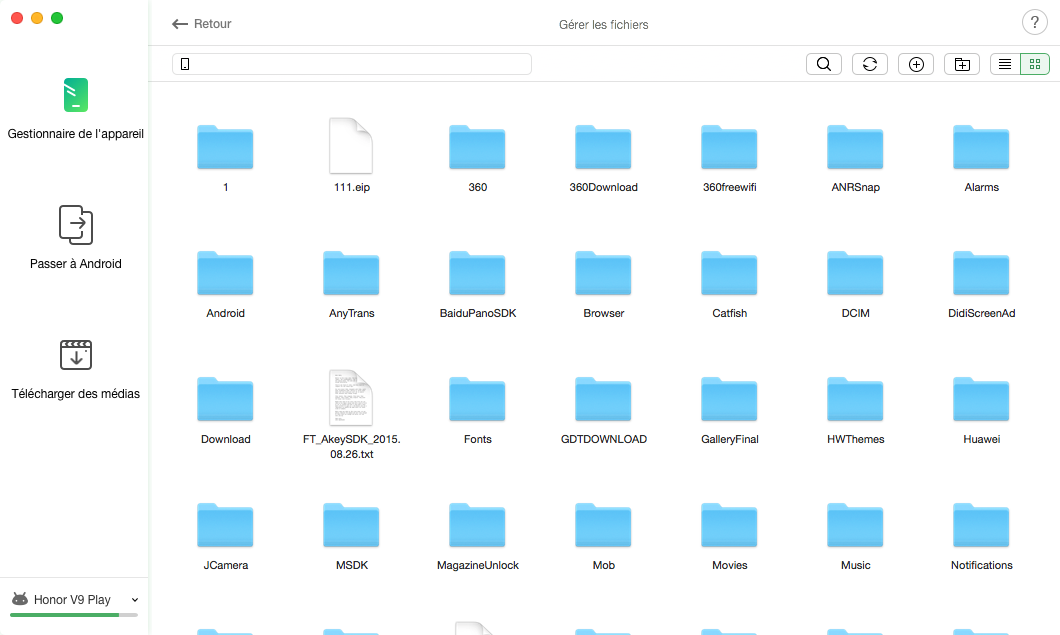
Étape 3: Transfert.
Faites comme suit:
- Cliquez sur le bouton
 (vers l'ordinateur)
(vers l'ordinateur)
- Attendez le processus de transfert
Vous pouvez trouver rapidement les fichiers dont vous avez besoin en cliquant sur le bouton  . Si AnyDroid ne charge pas vos fichiers correctement, veuillez rafraîchir la page en cliquant sur le bouton
. Si AnyDroid ne charge pas vos fichiers correctement, veuillez rafraîchir la page en cliquant sur le bouton  . Cliquez sur le bouton
. Cliquez sur le bouton  pour ajouter des fichiers / dossiers de l'ordinateur vers l’appareil. Pour ajouter un nouveau dossier, veuillez cliquer sur le bouton
pour ajouter des fichiers / dossiers de l'ordinateur vers l’appareil. Pour ajouter un nouveau dossier, veuillez cliquer sur le bouton  . Et vous pouvez supprimer les dossiers / fichiers indésirables en cliquant sur le bouton
. Et vous pouvez supprimer les dossiers / fichiers indésirables en cliquant sur le bouton  . Pour renommer les fichiers ou dossiers, cliquez sur le bouton
. Pour renommer les fichiers ou dossiers, cliquez sur le bouton  . Avec le bouton
. Avec le bouton  , vous êtes en mesure de changer le mode de prévisualisation.
, vous êtes en mesure de changer le mode de prévisualisation.
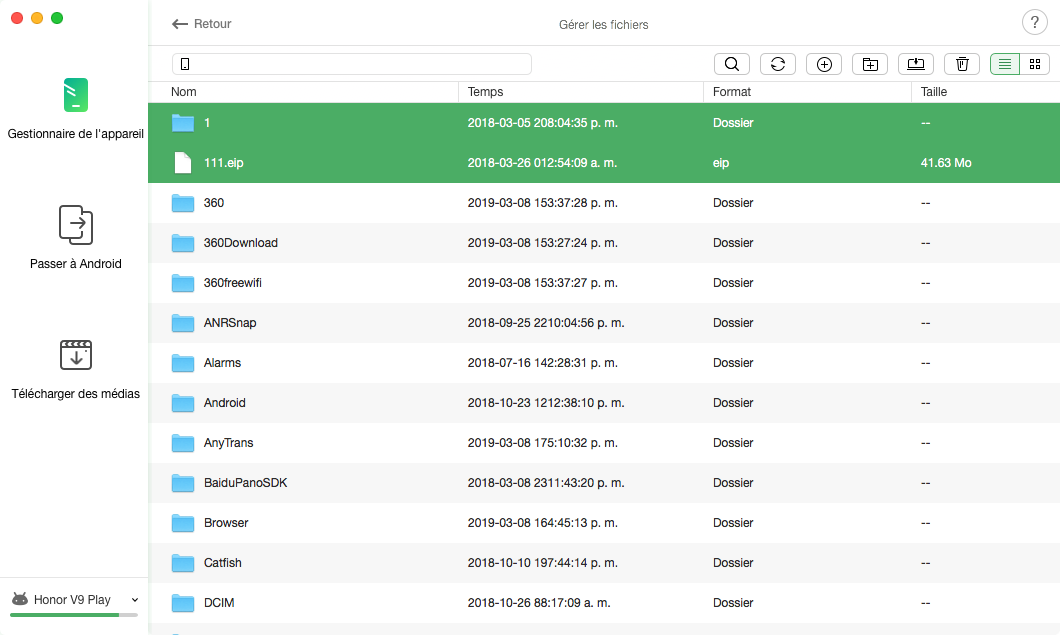
Une fois que le processus de transfert est terminé, vous verrez la page "Transfert terminé". Pour localiser les fichiers transférés, veuillez cliquer sur le bouton 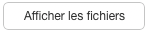 . Pour revenir à la page précédente, veuillez cliquer sur
. Pour revenir à la page précédente, veuillez cliquer sur 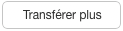 ou sur le bouton
ou sur le bouton  .
.
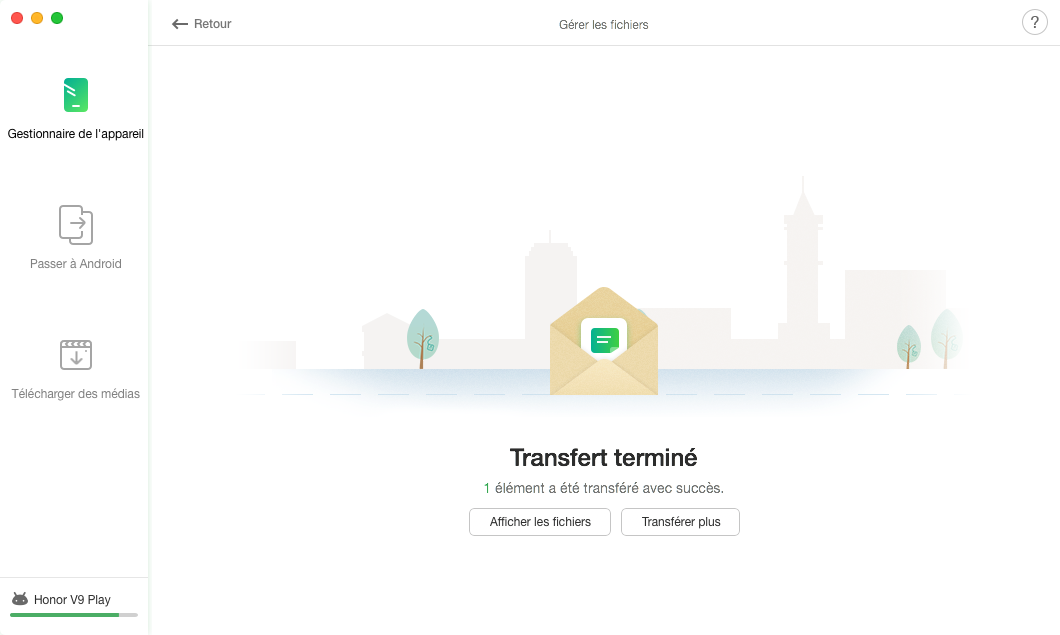
Demander d'aide ou contribuer à ce guide
FocuSee
Screenify
AnyEnhancer
Vozard
AnyMiro
AnyFix
 PhoneClean
PhoneClean MacClean
MacCleanWinOptimizer
 M1 App Checker
M1 App CheckerHeic Converter